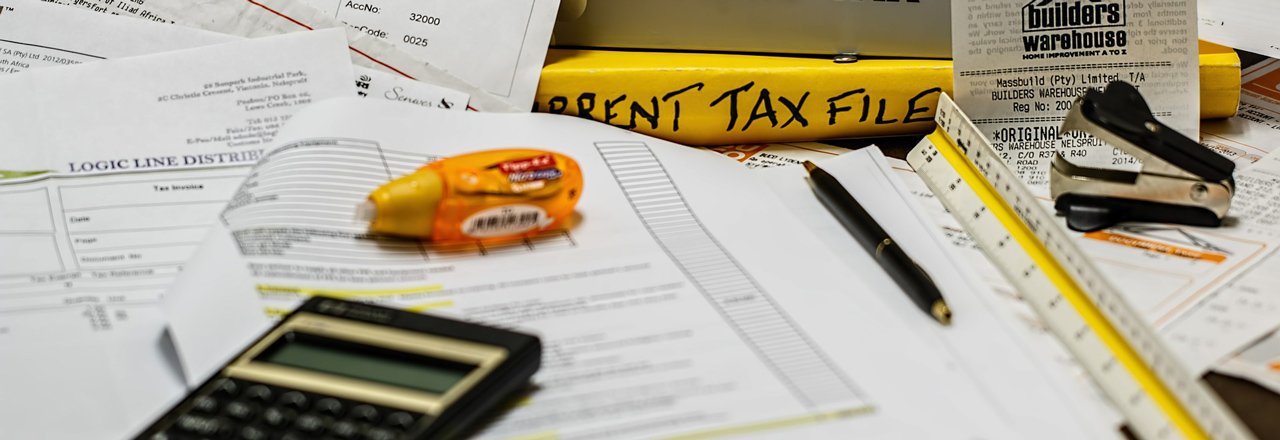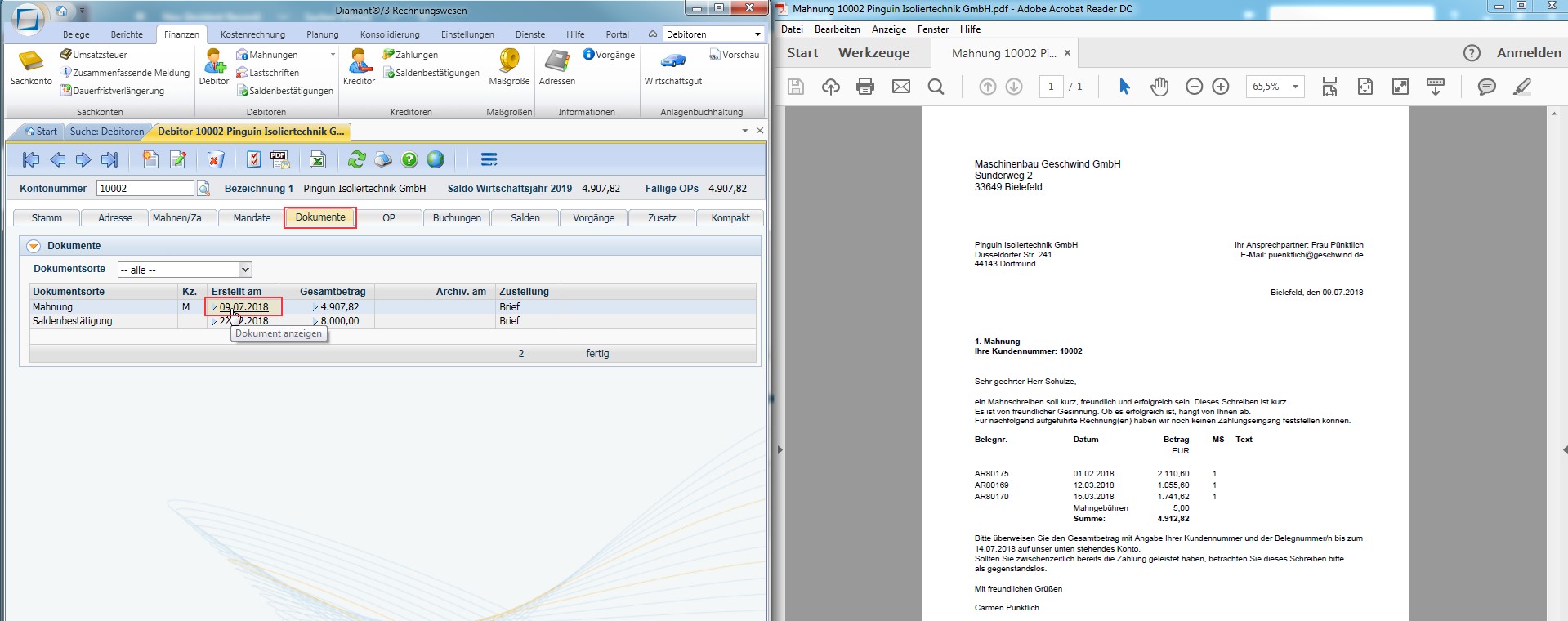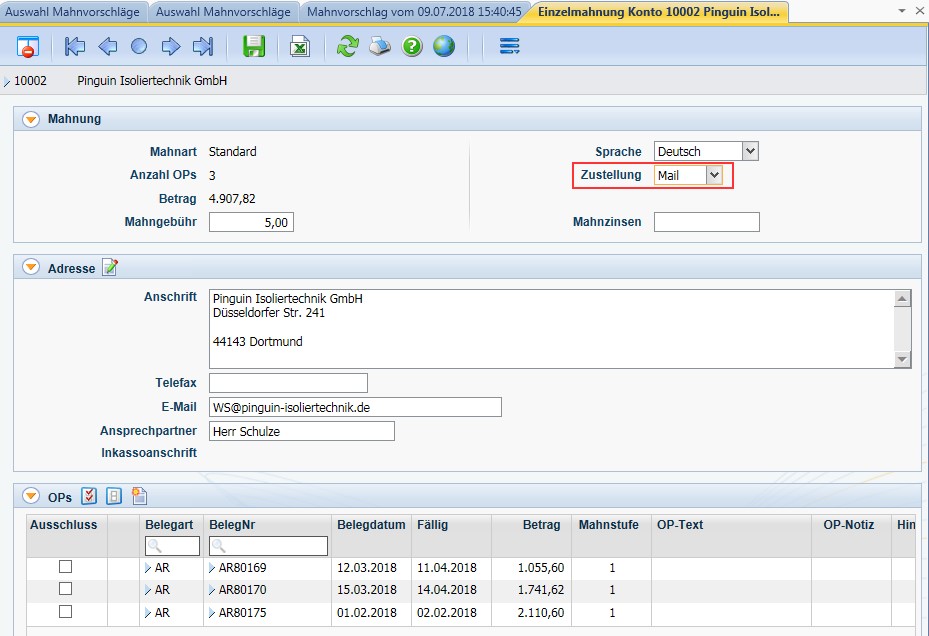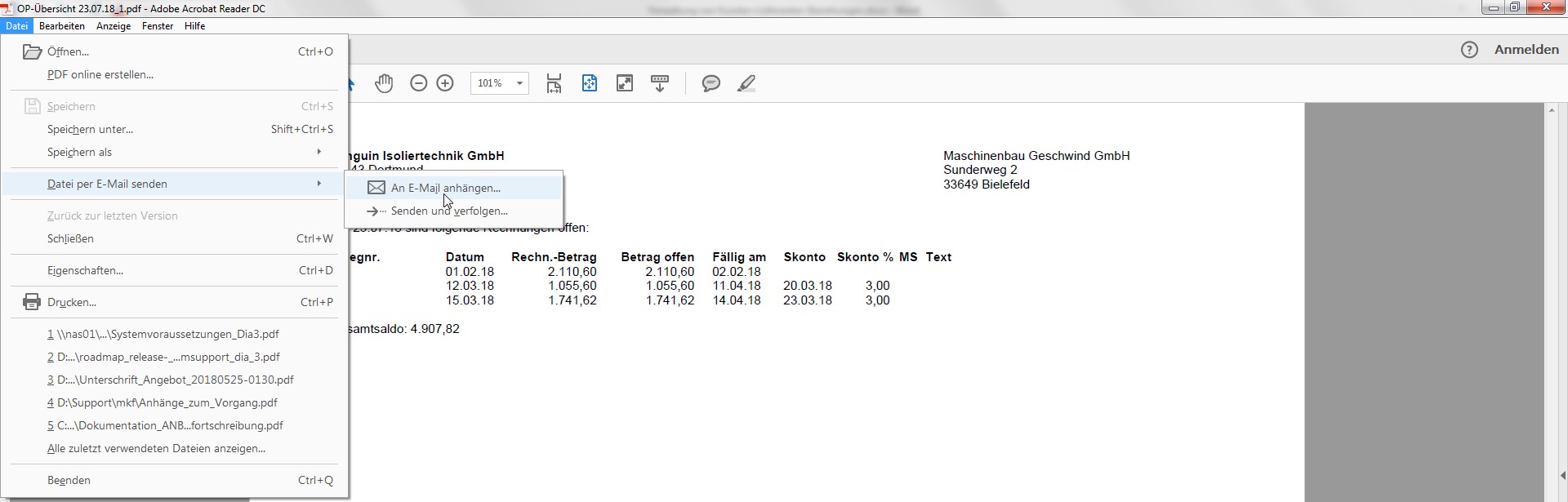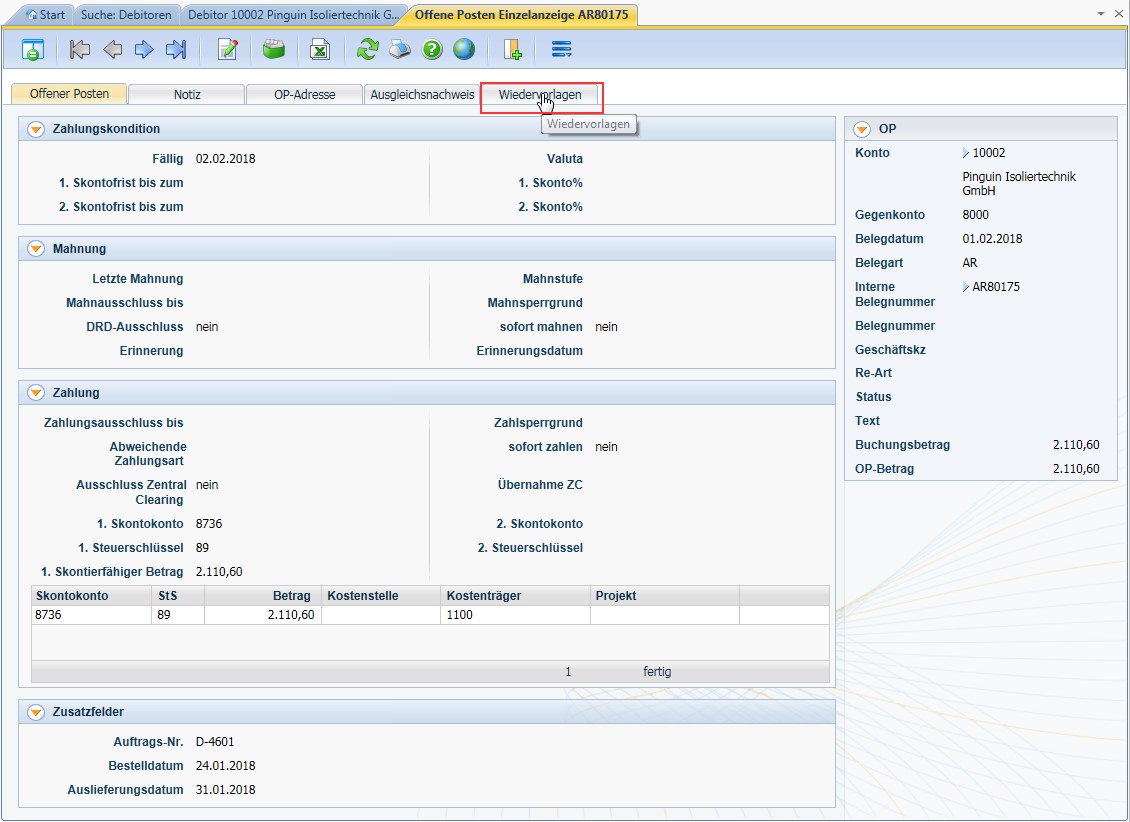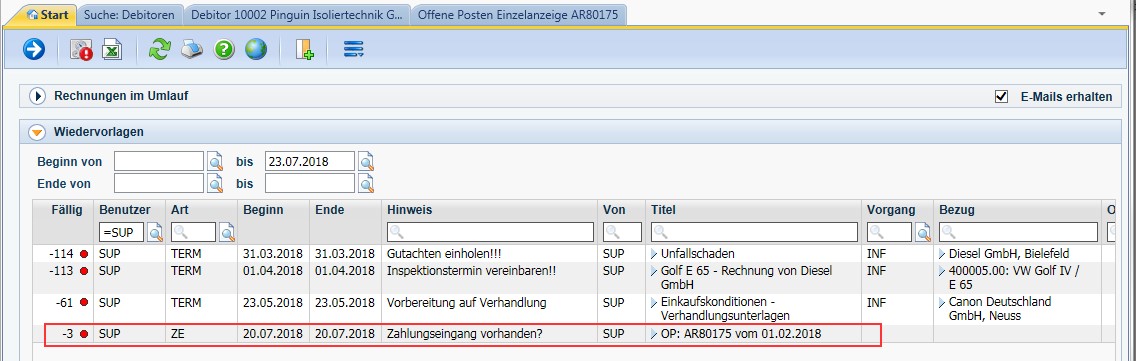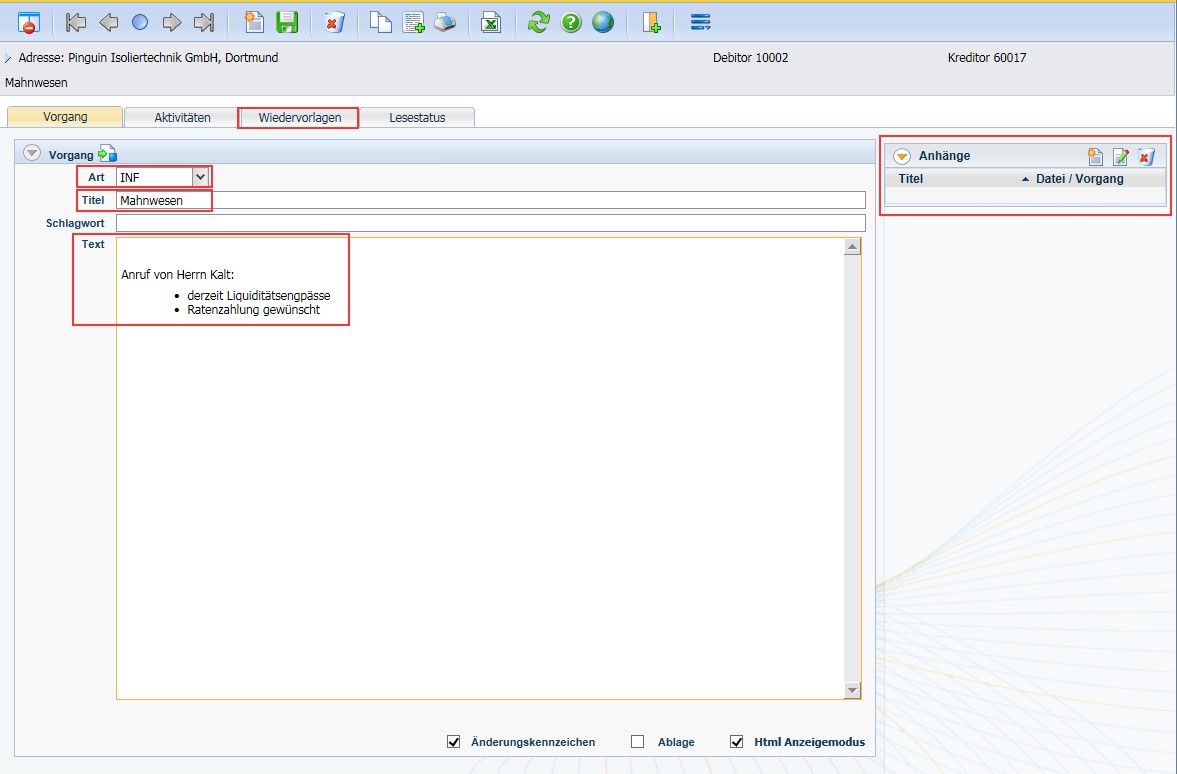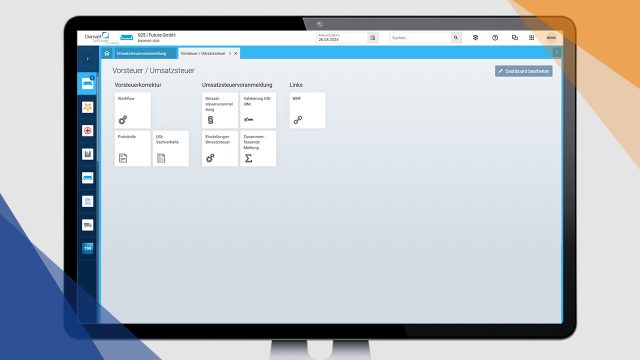4 Schritte zur Digitalisierung und Automatisierung Ihres Debitoren- und Kreditorenmanagements
Im Rechnungswesen laufen täglich zahlreiche Dokumente und Informationen zu Debitoren und Kreditoren zusammen. Durch eine elektronische Ablage, Erfassung und Versendung von Informationen kann hier die Produktivität der Prozesse erhöht werden. Wir zeigen Ihnen, wie Sie in 4 Schritten Ihre Prozesse digitalisieren und automatisieren können. Alle wichtigen Einstellungen finden Sie in einem kostenfreien PDF-Download am Ende des Beitrages.
Schritt 1: Automatische Ablage der Dokumente
Sparen Sie sich den Ausdruck Ihrer Mahnungen und Avis sowie die Ablage in einem Ordner im verstaubten Regal. Denn wenn Sie die Dokumente in Diamant®/3 erstellen, können diese beim Durchführen eines Mahn- oder Zahlvorschlags automatisch im jeweiligen Personenkonto abgelegt werden. Damit sind sie auch nach dem Löschen eines Vorschlags noch verfügbar.
Benötigen Sie die Kopie eines Schreibens, öffnen Sie dieses einfach im Personenkonto unter dem Reiter „Dokumente“. Mit einem Klick auf das Erstellungsdatum öffnet sich nun die PDF-Datei, die Sie drucken oder per E-Mail versenden können.
Schritt 2: Dokumente automatisch per E-Mail versenden
Diamant®/3 bietet standardmäßig eine Integration zum E-Mail-Server. Diese Funktionalität kann für den Versand von Mahnungen, Avis, Saldenbestätigungen und Erinnerungen genutzt werden. Wird ein Vorschlag durchgeführt, kann automatisch der Versand des jeweiligen Dokumentes per E-Mail an einen gewünschten Empfänger erfolgen. Die gewählte Zustellungsmethode ist dabei direkt im Vorschlag sichtbar.
Schritt 3: OP-Übersicht schnell und einfach per E-Mail versenden
Das Telefon klingelt und ein Kunde möchte eine Übersicht seiner Außenstände per E-Mail erhalten. Bisher haben Sie dafür sicher eine der zahlreichen OP-Listen selektiert, als PDF-Datei gespeichert, eine E-Mail geschrieben und die PDF-Datei als Anhang hochgeladen. Das kostet jedoch zu viel Zeit.
Nutzen Sie die unkomplizierte Lösung: Klicken Sie im Personenkonto auf den Button „OP-Übersicht als PDF erzeugen“. Diesen finden Sie in der Menüleiste. Wählen Sie nun einfach die gewünschte Darstellungsform aus und senden Sie das Dokument direkt aus der Dokumentenvorschau per E-Mail.
Schritt 4: Notizen und Termine zentral verwalten
Vielleicht geht es Ihnen genauso:
Ihr Monitor und Ihr Schreibtisch sind von Notizzetteln übersäht.
Und manchmal wissen Sie nicht mehr, wo Sie eine bestimmte Akten- oder Gesprächsnotiz vermerkt haben.
Diamant®/3 bietet dafür eine einfache und komfortable Lösung. Denn hier können Sie Termine und Notizen direkt am offenen Posten oder am Personenkonto hinterlegen.
Wiedervorlage am offenen Posten
Für eine einfache und unkomplizierte Art interne Termine zu vermerken, empfehlen wir eine Wiedervorlage am offenen Posten zu erstellen. In unserem Beispiel haben wir eine individuelle Wiedervorlageart speziell für das Mahnwesen erstellt.
Im Einzelnachweis können Sie im Reiter „Wiedervorlagen“ einen Termin festlegen, an dem Sie erinnert werden möchten. Hier können Sie außerdem einen entsprechenden Hinweis hinterlegen und die Aufgabe einem weiteren Diamant®-Anwender zuweisen.
Die Wiedervorlage wird anschließend auf der Startseite des verantwortlichen Mitarbeiters sichtbar. Über eine Verlinkung gelangt dieser direkt in den offenen Posten und kann bei erfolgtem Zahlungseingang die Aufgabe als erledigt markieren.
Nutzen Sie MS Outlook als E-Mail-Programm, können Sie Ihre Termine und Aufgaben außerdem direkt mit Ihrem E-Mail-Konto synchronisieren.
Vorgänge am Personenkonto
Um eine Historie oder umfassende Gesprächsnotizen zu erfassen, empfehlen wir die Nutzung von Vorgängen. Diese können Sie im Personenkonto unter dem Reiter „Vorgänge“ anlegen.
Hier können Sie individuelle Vorgangsarten für die einzelnen Tätigkeiten festlegen. In unserem Fall haben wir die allgemeine Vorgangsart „INF“ gewählt. Außerdem können Sie einen aussagekräftigen Titel vergeben und anschließend die Gesprächsnotiz erfassen. Zusätzlich besteht die Möglichkeit, Anhänge in Form einer Datei, eines Pfades oder einer Verknüpfung zu einem weiteren Vorgang zu hinterlegen. Auch hier können Wiedervorlagen erstellt werden, um den Sachverhalt zu koordinieren.